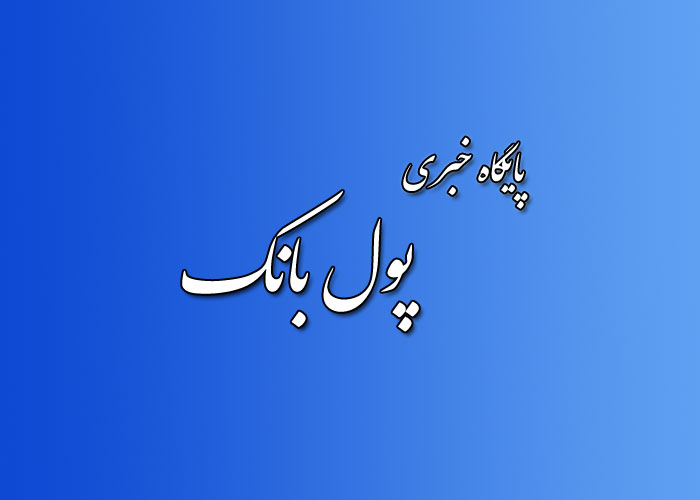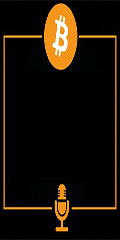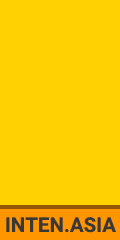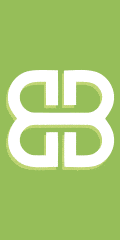به گزارش پایگاه خبری پول بانک ،اَندروید (از یونانی، بهمعنای مرد، انسان، شبهآدم یا رُبات (آدمآهنی))، (به انگلیسی: Android) یک سیستمعامل همراه است که گوگل برای تلفنهای همراه و تبلتها عرضه میکند و با همکاری دهها شرکت بر روی دستگاههای مبتنی بر اندروید قرار میدهد.[۱] اندروید بر پایهٔ هسته لینوکس ساخته شدهاست و در بین سیستمعاملهای همراهبیشترین استفاده را دارد.
شاید در گذشته تفاوتهایی بین دو سیستمعامل اندروید و iOS وجود داشت؛ اما انتشار نسخههای جدید از هر سیستمعامل باعث شده است که این دو شباهتهای زیادی به یکدیگر پیدا کنند و قابلیتهای و ویژگیهای هر دو سیستمعامل در بسیاری از موارد یکسان شده است؛ اما جالب است بدانید که جدیدترین نسخه اندروید یعنی اندروید O ویژگیهایی دارد که iOS 11 از آن بیبهره است. اندروید O برتریهای زیادی نسبت به iOS 11 دارد که تعداد زیادی از آنها اهمیت چندانی ندارند؛ اما برخی از آنها برتریهای قابل توجهی هستند. در این مطلب قصد داریم به بیان پنج مورد از برتریهای اندروید نسبت به iOS بپردازیم. در ادامه با ما همراه باشید.
امکان تغییر اپلیکیشنهای پیشفرض
اپلیکیشنهای اختصاصی iOS در نسخههای جدید به میزان زیادی تغییر کردهاند؛ مثلا در iOS 10 استیکرهای جدیدی به اپلیکیشن iMessage اضافه شد و در iOS 11 نیز امکان پرداخت پول کاربری به کاربر دیگر از طریق این اپلیکیشن به آن اضافه شده است. دز اپل مپ نیز جزییات مربوط به فضاهای بسته به میزان زیادی بهبود یافته است و در نسخه جدید مرورگر سافاری هم به حفظ حریم خصوصی کاربران توجه زیادی شده است.
در iOS امکان تغییر اپلیکیشن پیشفرض وجود ندارد و زمانی که روی یک هایپرلینک (لینکی که شما را به سایت دیگری ارجاع میدهد) و یا یک مکان بهاشتراکگذاشته شده در اپلیکیشن واتسآپ را انتخاب میکنید، به ترتیب اپلیکیشنهای سافاری و اپل مپ برای شما باز خواهد شد؛ اما خوشبختانه در مورد اندروید این چنین نیست و بهراحتی میتوان اپلیکیشن پیشفرض را تغییر داد؛ مثلا شما میتوانید به جای گوگل مپ از اپلیکیشن Waze یا هر اپلیکیشن دیگری که برای مسیریابی یا یافتن نقشه ایجاد شده است، استفاده کنید و یا به جای گوگلکروم از اپرا یا مرورگر مورد علاقه خود استفاده کنید.

برای انتخاب اپلیکیشنهای مختلف به عنوان اپلیکیشن پیشفرض، ابتدا باید اپلیکیشنهایی را که به عنوان اپلیکیشنهای پیشفرض انتخاب شدهاند، حذف کنید. چنانچه نمیداید کدام یک از این اپلیکیشنها اپلیکیشنهای پیشفرض انتخاب شدهاند، می توانید از اپلیکیشن Default App Manager Lite استفاده کنید. این اپلیکیشن تمام اپلیکیشنهای پیشفرض را به شما نمایش میدهد. پس از اینکه فهمیدید کدام یک از اپلیکیشنها به عنوان اپلیکیشن پیشفرض انتخاب شدهاند، مراحل زیر را دنبال کنید.
پس از مراجعه به تنظیمات گوشی، بخش Apps را باز کنید و سپس اپلیکیشن پیشفرض خود را که برای انجام کار خاصی یا باز کردن نوع خاصی از فایلها تعیین شده است، انتخاب کنید. سپس گزینه Launch By Default که در پایین صفحه وجود دارد، انتخاب کرده و در پایان نیز گزینه Clear Default را انتخاب کنید. لازم به ذکر است این مراحل را باید برای هر یک از اپلیکیشنها به صورت جداگانه انجام دهید.
پس از حذف اپلیکیشنهای پیشفرض، میتوانید اپلیکیشنهای مورد نظر خود را بهعنوان اپلیکیشن پیشفرض انتخاب کنید. برای انجام این کار ابتدا باید اپلیکیشن Better Open With را نصب کنید. در این اپلیکیشن لیستی از دستهبندیهای مختلف مربوط به اپلیکیشنها را مشاهده میکنید که عبارت است از Audio (فایهای صوتی)،Audio Stream (پخش فایلهای صوتی)، Ebook (کتابهای الکترونیکی)، Email (ایمیل)، Geo location (موقعیت جغرافیایی)، images (تصاویر)، PDF،Text files (فایلهای متنی)، Video Files (فایلهای ویدیویی) و Video Stream (پخش فایلهای ویدیویی).
شما میتوانید پس از انتخاب هر یک از بخشها، اپلیکیشن مورد نظر خود را به عنوان اپلیکیشن پیشفرض برای آن بخش انتخاب کنید.
سازماندهی بهتر نوتیفیکیشنها
بخش Notification center علیرغم درخواست بسیاری از کاربران برای بهبود آن، در iOS 11 هیچ تغییری نکرده است و هر نوتیفیکیشنی به صورت جداگانه نمایش داده میشود؛ اما در اندروید ۷ نوقا نوتیفیکیشنها به صورت دستهبندی شده نمایش داده میشوند و نوتیفیکیشنهای هر یک از اپلیکیشنها در یک گروه نمایش داده میشوند. کاربران این نسخه از اندروید میتوانند با سوایپ کردن هر گروه از نوتیفیکیشنها به سمت پایین، هر یک از نوتیفیکیشنها را به صورت جداگانه مشاهده کنند.
یکی دیگر از مشکلات iOS در رابطه با نوتیفیکیشنها این است که نمیتوانید نوتیفیکیشنها را در یک مرحله حذف کنید و این کار را باید در دو مرحله انجام دهید. برای حذف نوتیفیکیشنها در iOS 11 ابتدا باید از سمت راست به سمت چپ سوایپ کنید و پس از آن گزینه Clear را انتخاب کنید؛ اما در اندروید میتوانید با سوایپ کردن بر روی نوتیفیکیشنها به سمت راست، آنها را بهراحتی حذف کنید.

در طراحی نوتیفیکشنهای در اندروید، از فضا نیز استفاده بهینهتری شده است؛ برای مثال اگر چندین اکانت جیمیل ایجاد کرده باشید، بهراحتی میتوانید ببینید که ایمیلهای دریافتشده مربوط به کدام یک از اکانتها است.
یکی از قابلیتهای جالب دیگر اندروید در رابطه با نوتیفیکشنها، ویژگی Priority Notification است. در صورت استفاده از این ویژگی، چنانچه اپلیکیشنی را بهعنوان “priority” تعیین کنید، نوتیفیکیشنها حتی در صورت فعال بودن حالت Do-Not-Disturb هم نمایش داده میشوند (در صورت فعال بودن این حالت هیچ نوتیفیکیشنی نمایش داده نمیشود.)
برای فعال کردن این ویژگی در اندروید ۵ مراحل زیر را دنبال کنید.
چنانچه گوشی شما دارای اندروید ۵ است، میتوانید با نگه داشتن دکمههای تنطیم صدای گوشی، این ویژگی را فعال کنید.
هنگامی که این ویژگی را فعال میکنید، با دو گزینه مواجه می شوید.
گزینه indefinitely: در صورت فعال بودن این گزینه، ویژگی Priority Notification تنها به صورت دستی غیرفعال خواهد شد.
علاوه بر این گزینه، گزینه دیگری هم وجود دارد که با استفاده از آن میتوانید این ویژگی را طوری تنظیم کنید که پس از گذشت ۱۵، ۳۰ ، ۴۵ دقیقه یا ۱، ۲، ۳، ۴ و یا حتی ۸ ساعت غیرفعال شود.
شما از طریق آیکون تنظیمات این ویژگی که در کنار عبارت Priority Interruptions Only وجود دارد، میتوانید یک برنامه برای فعال و غیرفعال شدن این ویژگی ایجاد کنید. همچنین میتوانید از ویژگی Do Not Disturb هم استفاده کنید تا هیچ نوتیفیکیشنی برای شما نمایش داده نشود.
در برنامهای که برای فعال و غیرفعال شدن ویژگی Priority Notification ایجاد میشود، امکان تعیین روزهای هفته و ساعات آغاز و پایان این ویژگی وجود دارد. در ضمن در زیر بخش Interruptions allowed میتوانید مشخص کنید که برخی از نوتیفیکیشنها نمایش داده شوند و یا هیچ نوتیفیکیشنی نمایش داده نشود (حالت Do Not Disturb)
در اندروید O امکان به تاخیر انداختن زمان نمایش نوتیفیکیشنها نیز وجود دارد. در ضمن در اندروید O ویژگی جدیدی تحت عنوان Notifications Channel معرفی شده است که امکان کنترل نوتیفیکیشنهایی را که کاربران میخواهند از یک اپلیکیشن دریافت کنند، برای آنها فراهم میکند. بسیاری از توسعهدهندگان متمایل به ایجاد چنین کنترلهایی در اپلیکیشنهای خود هستند.
ضبط مکالمات
امکان ضبط مکالمات در همه گوشیهای اندرویدی وجود دارد؛ اما در مورد گوشیهای آیفون این چنین نیست که یکی از معایب این گوشیها است؛ زیرا گاهی اوقات قابلیت ضبط مکالمات میتواند به یک ویژگی مفید تبدیل شود؛ مثلا در هنگام انجام مصاحبههای تلفنی میتوانید آنها را ضبط کنید و در فرصتی مناسب به نوشته تبدیل کنید. تمام گوشیهای اندرویدی از اپلیکیشنهایی که به این منظور ایجاد شدهاند، پشتیبانی میکنند. حتی در برخی از گوشیهای اندرویدی همانند گوشیهای شیائومی امکان ضبط مکالمات بدون نیاز به اپلیکیشن جداگانه نیز امکانپذیر است. کاربران این گوشیها میتوانند با فعال کردن قابلیت ضبط مکالمات در بخش شمارهگیر گوشی، بهراحتی مکالمات خود را ضبط کنند.

اگرچه اپلیکیشنهای ضبط مکالمات برای گوشیهای آیفون نیز منتشر شدهاند؛ اما آنها نیازمند فعال شدن ویژگی تماس کنفرانسی (تماسهایی که چند فرد با موقعیت مکانی مختلف میتوانند همزمان با یکدیگر صحبت کنند) یا ویژگی voip call back (برقراری تماسهای بینالمللی کمهزینه) بر روی گوشیهای آیفون هستند و کاربر باید برای فعال شدن هر یک از این ویژگیها پول بپردازد. در کل باید گفت که ضبط مکالمات در گوشیهای آیفون به سادگی گوشیهای اندرویدی نیست.
استفاده چند کاربر از گوشی یا تبلتهای اندرویدی
در گوشیهای آیفون امکان استفاده چند کاربر از آنها وجود ندارد. نه تنها گوشیهای آیفون بلکه تبلتهای آیپد که معمولا چند نفر از آنها استفاده میکنند، نیز فاقد این قابلیت هستند. تبلتهایی که دارای این ویژگی هستند، می توانند به صورت مشترک توسط چند نفر مورد استفاده قرار گیرند.
در گوشیهای اندرویدی که دارای اندروید ۵ به بعد هستند، امکان استفاده چند کاربر با ایجاد حساب کاربری مجزا برای هر کاربر وجود دارد و اطلاعات هر یک از حسابهای کاربری توسط رمز عبور، پین کد و همچنین اثر انگشت وجود دارد. در ضمن در نسخههای جدید اندروید برای استفاده موقتی از گوشی، حالتی بهنام mode guest یا حالت مهمان هم وجود دارد.
در گوشیهای اندرویدی برای ایجاد حساب کاربری جدا برای هر یک از کاربران و یا ورود به آنها، تنها کافی است نوار نوتیفیکیشنها را پایین بکشید و آیکون پروفایل را لمس کنید.
ممکن است در برخی از گوشیها با وجود اینکه گوشی دارای اندروید ۵ یا نسخههای بعد از آن باشد، اما آیکون پروفایل در نوار نوتیفیکیشنهای آنها دیده نشود. دلیل این موضوع این است که برخی از شرکتهای سازنده حالت Multi-User را که توسط گوگل ایجاد شده است، حذف کردهاند و حالت اختصاصی خود را که مشابه این حالت است، جایگزین آن کردهاند (مثلا در سامسونگ حالت private mode جایگزین این حالت شده است)؛ البته اکثر این حالتها همانند حالت Multi-User گوگل بدون محدودیت نیستند.
نکته: چنانچه گوشی شما دارای حالت Multi-User مناسبی نیست، میتوانید از ویژگی App Pining استفاده کنید. در صورت استفاده از این ویژگی تنها اپلیکیشنهایی که پین شدهاند، تا زمان باز شدن قفل گوشی قابل استفاده هستند. در iOS نیز ویژگی مشابهی تحت عنوان Guided Access وجود دارد که در صورت فعال شدن آن، تنها یک اپلیکیشن بر روی گوشی آیفون شما اجرا میشود و سایر کاربران تا زمانی که رمزعبور را وارد نکنند، نمیتوانند از سایر اپلیکیشنهای گوشی استفاده کنند.
برای پین کردن اپلیکیشنها در گوشیهای اندرویدی، پس به مراجعه به بخش Security در تنظیمات گوشی، گزینه Security Pinning را فعال کنید. پس از فعال کردن این گزینه که در هر زمانی قابل استفاده است، میتوانید تمام اپلیکیشنهای مورد نظر خود را پین کنید. پین کردن اپلیکیشنها در دو مرحله انجام میشود. البته باید به یاد داشته باشید که تنها آخرین اپلیکیشنی که در حال استفاده از آن بودهاید، قابل پین شدن است؛ بنابراین قبل از طی کردن مراحل لازم برای پین کردن اپلیکیشن مورد نظر خود، آن را اجرا کنید.
برای فعال کردن ویژگی Guided Access در گوشیهای آیفون پس از مراجعه به تنظیمات گوشی و باز کردن بخش General گزینه Accessibility را انتخاب کرده و در زیر بخش Learning گزینه Guided Access را فعال کنید و سپس گزینه passcode settings را انتخاب کنید. پس از انجام این کار گزینه Set Guided Access Passcode را انتخاب کنید و یک رمزعبور برای استفاده از Guided Access تعیین کنید.
در آخرین مرحله گزینه Accessibility Shortcut را فعال کنید. با فعال شدن این ویژگی میتوانید با سه بار ضربه زدن بر روی کلید هوم گوشی، از این ویژگی استفاده کنید.
برای استفاده از این ویژگی در iOS باید مراحل زیر را دنبال کنید:
ابتدا اپلیکیشنی را که میخواهید کاربر به آن دسترسی داشته باشد، انتخاب کنید.
برای فعال شدن ویژگی Guided Access سه بار بر روی دکمه هوم گوشی ضربه بزنید.
دور هر قسمتی که می خواهید کاربر به آن دسترسی نداشته باشد، یک دایره بکشید.

گزینه Options که در قسمت پایین سمت چپ صفحهنمایش قرار دارد، انتخاب کنید. در این قسمت میتوانید انتخاب کنید که کاربر به بخشهای مختلفی دکمههای تنظیم صدا، دکمه Sleep/Awake، صفحهنمایش و سایر بخشها دسترسی داشته باشد یا نه. پس از انتخاب بخشهای مورد نظر خود، گزینه Done را لمس کنید که تا بخشهای انتخاب شده توسط شما ذخیره گردند.
برای شروع استفاده از ویژگی Guided Access گزینه Start را لمس کنید. هنگامی که این ویژگی فعال باشد، درصورتیکه فردی بخواهد به سایر اپلیکیشنهای گوشی شما دسترسی داشته باشد، پیغامی نمایش داده میشود که از او میخواهد برای غیرفعال کردن این ویژگی، سه بار بر روی دکمه هوم گوشی ضربه بزند. زمانی که کاربر این کار را انجام میدهد از او خواسته میشود تا رمز تعیین شده را وارد کند.

حالت مولتیتسکینگ
در آیپدهایی که دارای iOS 9 به بعد هستند، نهتنها امکان اجرای دو اپلیکیشن در دو پنجره جداگانه وجود دارد، بلکه کاربران میتوانند پنجرههایی که اپلیکیشنها در آنها در حال اجرا هستند، به هر گوشهای از صفحهنمایش انتقال دهند؛ اما متأسفانه گوشیهای آیفون فاقد این ویژگی هستند.
خوشبختانه در حال حاضر در گوشیهای اندرویدی امکان استفاده از این ویژگی وجود دارد؛ به عنوان مثال در گوشی گلکسی نوت ۲ سامسونگ و گوشیهای عرضهشده پس از آن، امکان اجرای دو اپلیکیشن به صورت همزمان وجود دارد. اندروید ۷ نوقا هم از ویژگی مولتیتسکینگ و تقسیم شدن صفحهنمایش به دو قسمت پشتیبانی میکند.
برای فعال شدن این ویژگی در اندروید ۷ نوقا باید مراحل زیر را دنبال کنید:
ابتدا دو اپلیکیشنی را که قصد دارید در کنار هم و در دو پنجره مجزا کنار هم اجرا شوند، انتخاب کنید.
هنگامی که دو اپلیکیشن مورد نظر خود را اجرا کردید، دکمه ناوبری مجازی مربع شکل پایین صفحهنمایش گوشی خود را بزنید تا اپلیکیشنهایی که اخیرا اجرا شدهاند، نمایش داده شوند.

سپس اپلیکیشنی را که میخواهید در بالای صفحهنمایش، نمایش داده شود، انتخاب کنید و آن را به داخل کادری که جمله Drag here to use split screen در آن نوشته شده است، بکشید. پس از اینکه اولین اپلیکیشن را به داخل کادر کشیدید، این کار را برای دومین اپلیکیشن مورد نظر خود نیز انجام دهید. پس از آن یکی از اپلیکیشنها در بالا و اپلیکیشن دیگری در پایین آن اجرا میشود.


با زدن دکمه هوم میتوانید به صفحه اصلی و حالت عادی بازگردید؛ اما زمانی که دوباره دکمه مولتیتسکینگ را بزنید، دو اپلیکیشن مورد نظر شما دوباره در دو پنجره مجزا در کنار هم نمایش داده میشوند.
چنانچه میخواهید یکی از اپلیکیشنها را با دیگری جایگزین کنید، دکمه مولتیتسکینگ را بزنید و پس از آن اپلیکیشن مورد نظر خود را جایگزین اپلیکیشنی کنید که در حال اجرا است.
برای خارج شدن از حالت مولتیتسکینگ نیز تنها کافی است که نوار سیاه رنگ موجود در مرکز صفحهنمایش را کاملا به سمت بالا بکشید. در ضمن با استفاده از دکمه مولتیتسکینگ در نوار ناوبری نیز میتوانید همین کار را انجام دهید.
استفاده از ویژگی مولتیتسکینگ مزایای زیادی دارد؛ مثلا به طور همزمان میتوانید ویدوهای مختلف را در یوتیوب تماشا کنید و از اپلیکیشن تلگرام نیز استفاده کنید. به دلیل اینکه در سالهای اخیر اکثر گوشیهای هوشمند با صفحهنمایش بزرگ عرضه شدهاند، این ویژگی میتواند کارایی زیادی داشته باشد.
در پایان باید بگوییم که هدف ما از ارائه این مطلب، اثبات ضعفها و نقایص سیستمعامل iOS نبود. iOS یکی از بهترین سیستمعاملها است و جدیدترین نسخه آن دارای قابلیتهای زیادی است؛ برای مثال در iOS 11 یک اپلیکیشن مدیریت فایل (File Manager) که کاربران سالها درخواست ایجاد آن را داشتند، ایجاد شده است. علاوه بر این تغییرات دیگری نیز در iOS 11 ایجاد شده است که از میان آنها می توان به تقویت قابلیت سفارشیسازی بخش Control Center، ایجاد قابلیت ترجمه برای Siri، قابلیت ضبط فیلم از صفحهنمایش و گرفتن اسکرینشات از یادداشتها و حاشیهنویسیها (نسخه پایه اندروید فاقد این ویژگی است) اشاره کرد؛ بنابراین جدیدترین نسخه iOS نیز از قابلیتهای زیادی برخوردار است و امیدواریم اپل در نسخههای بعدی iOS محدودیتهای بیشتری را برطرف کند.